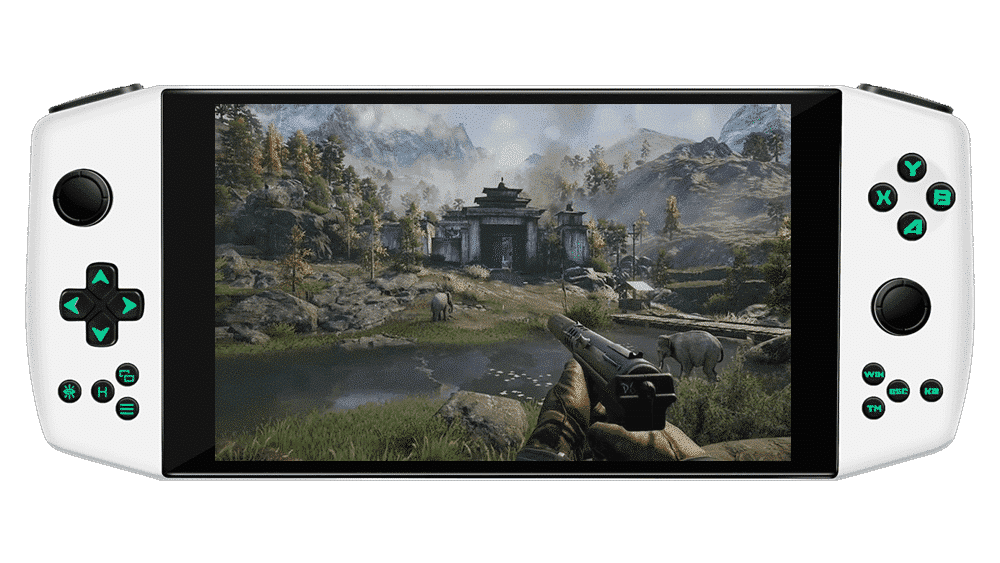Haben Sie kürzlich einen AYA NEO gekauft, aber festgestellt, dass Windows ein wenig… fehlt? Dann könnte Sie ChimeraOS interessieren, ein maßgeschneidertes Betriebssystem, das Ihren AYA NEO in einen All-in-One Linux Gaming Handheld verwandelt!
Was ist ChimeraOS?
ChimeraOS ist ein freies Open-Source-Betriebssystem, das für die meisten modernen PCs verfügbar ist. Es basiert auf Linux (speziell Arch Linux).
Kürzlich wurde ein Update veröffentlicht, das eine problematische Fehlfunktion des Touchscreens auf dem AYA NEO (und möglicherweise ähnlichen Geräten) behebt, wodurch es zunehmend für die Verwendung als Betriebssystem auf tragbaren Spiele-PCs in Frage kommt.
Warum sollte ich sie installieren?
Das Ziel von ChimeraOS ist es, ein schlankes, spieleorientiertes Betriebssystem zu bieten, bei dem sich der Benutzer nicht um die "kleinen Details" kümmern muss (kein Basteln an Konfigurationen, keine Optimierung der eigenen Spiele usw.) und keine Tastatur und Maus benötigt.
Zu diesem Zweck werden zwei Hauptkomponenten verwendet:
- Die Big Picture-Schnittstelle von Steam.
- Eine individuell gestaltete Webanwendung.
Diese Komponenten arbeiten zusammen, um ein Erlebnis zu bieten, das dem entspricht, was man von einem speziellen Spiele-Handheld erwarten würde, wobei nur minimale Kenntnisse von Linux oder anderen Anwendungen erforderlich sind, um die volle Bandbreite an Spielerlebnissen zu genießen.
Mit anderen Worten: Wenn Sie nur einen Handheld für Spiele suchen und sich nicht um all die anderen Funktionen von Windows kümmern (Streaming-Apps, flexibleres Web-Browsing usw.), dann ist Chimera OS definitiv eine Überlegung wert.
Spielkompatibilität?
Große Teile der Spiele, die nie für Linux gedacht waren, werden zunehmend Linux-kompatibel. Dies ist vor allem der Kompatibilitätsschicht "Proton" von Valve zu verdanken.
Mit anderen Worten: Eine große Anzahl von PC-Spielen funktioniert bereits perfekt unter Linux. Die Entwickler führen eine Liste von Spielen, die sowohl auf ihrer Website als auch über das Kuratorenprogramm von Steam persönlich daraufhin überprüft wurden, dass sie sofort reibungslos funktionieren. Zu den Kriterien gehören u. a., dass keine Einstellungsänderungen erforderlich sind und dass keine Tastatureingaben erforderlich sind.
Einige bemerkenswerte Spiele auf dieser Liste sind unter anderem:
- GESTRANDETER TOD
- Die Bioshock-Reihe (1, 2 und Infinite)
- Deep Rock Galactic
- SOULCALIBUR 6
Neben Hunderten anderen. Sie können auch in ProtonDB nach weiteren Spielen suchen, die zwar für Linux verifiziert sind, aber die Kriterien des ChimeraOS-Teams nicht erfüllen.
Es ist auch möglich, Spiele von Ihren GOG- und Epic Games-Konten zur Verwendung in ChimeraOS hinzuzufügen.
Eingebaute Emulation
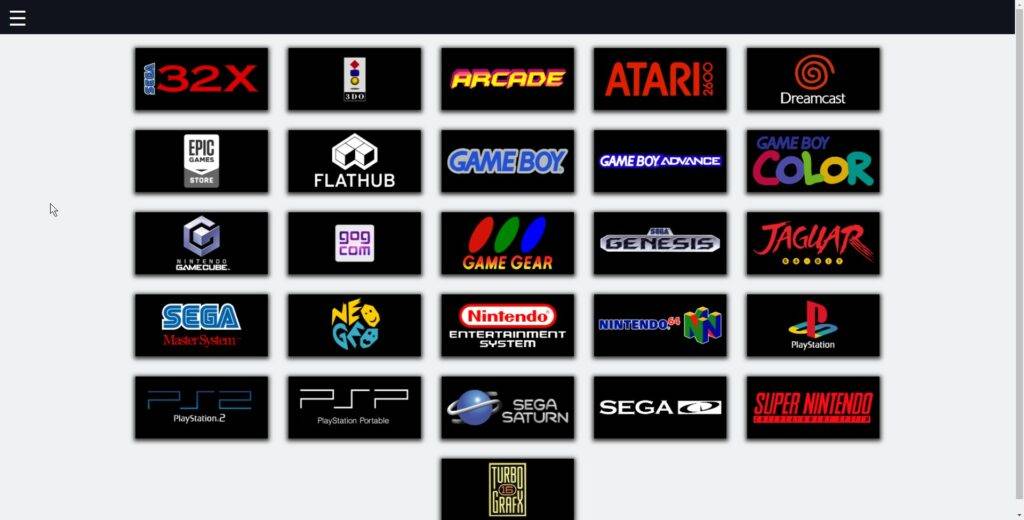
Eine unglaublich coole Funktion von ChimeraOS ist die Fähigkeit, dank RetroArch Spiele sofort nach dem Auspacken zu emulieren.
Mit der integrierten Web-App können die Nutzer Spiele von vielen Retro-Plattformen hochladen. ChimeraOS nimmt Ihnen die ganze Arbeit ab, indem es die erforderlichen Dateien automatisch überträgt. Es kann sogar eine Online-Datenbank nach Metadaten (Spieltitel, Rasterbilder usw.) abfragen.
Beachten Sie, dass einige dieser Emulatoren BIOS-Dateien benötigen, um zu funktionieren, während andere sofort und ohne zusätzliche Einstellungen funktionieren. Weitere Informationen finden Sie in der Liste der emulierten Konsolenplattformen.
Automatische Aktualisierungen
ChimeraOS führt System-Updates durch, ohne den Benutzer zu unterbrechen. Dies ist auf die Verwendung eines einzigartigen Aktualisierungsmechanismus zurückzuführen. Vorbei sind die Zeiten, in denen Update-Aufforderungen zu zufälligen Abstürzen führten oder den Fokus vom Spiel ablenkten!
Wie man ChimeraOS installiert
Haftungsausschluss: DroiX ist nicht der Entwickler des ChimeraOS-Betriebssystems und als solcher nicht verantwortlich für Probleme, die durch die Installation dieser Software von Drittanbietern entstehen, noch sind wir ein offizieller Support-Kanal. Die Installation erfolgt auf eigene Gefahr. Für Support in Bezug auf ChimeraOS wenden Sie sich bitte an die Entwickler auf dem offiziellen Discord-Server.
ChimeraOS ist relativ einfach auf dem AYA NEO zu installieren. Sie benötigen jedoch zunächst ein paar Dinge:
- Ein USB-Stick mit einer Größe von mindestens 2 GB
- balenaEtcher
- Die neueste Version von ChimeraOS
- Eine Ersatztastatur (entweder USB-verkabelt oder kabellos mit USB-Dongle)
- 2x USB Typ-A Buchse zu Typ-C Stecker Adapter
- Der AYA NEO hat keine USB Typ-A Anschlüsse, so dass diese für den Anschluss des USB-Sticks und der Tastatur benötigt werden
1. Vorbereiten des USB
Laden Sie das Installationsprogramm für Chimera OS von den oben genannten Links herunter, ebenso wie balenaEtcher.
Starten Sie balenaEtcher und wählen Sie dann "Aus Datei flashen".
Navigieren Sie zum ChimeraOS-Installationsprogramm, das Sie gerade heruntergeladen haben, und wählen Sie es aus.
Drücken Sie auf "Flash", wenn Sie bereit sind, und der Vorgang wird automatisch ausgeführt.
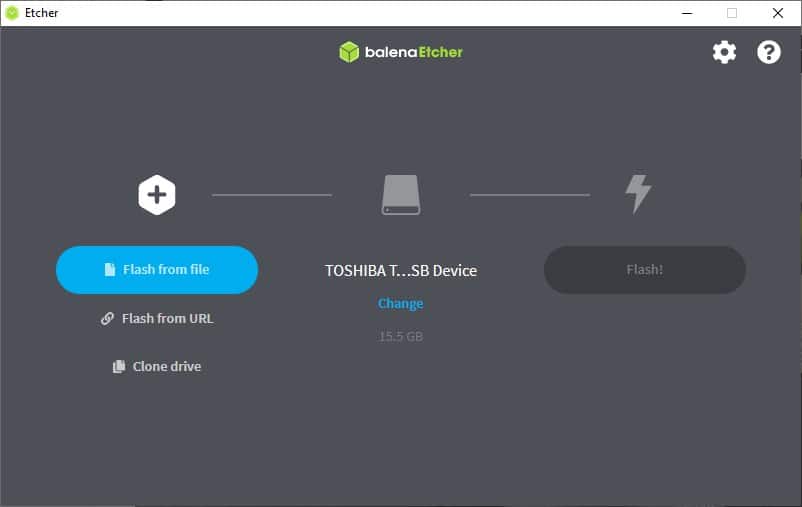
2. Booten in den USB-Stick
Um vom USB zu booten, müssen Sie auf das BIOS zugreifen. Um dies zu tun, drücken Sie ESC auf Ihrer angeschlossenen Tastatur, während der AYA NEO hochfährt, und wählen Sie dann den USB aus dem Abschnitt "Boot Override" auf der Registerkarte Save & Exit.
Der Name des USB-Geräts spiegelt wahrscheinlich die Hardware wider. Wenn es sich also um ein Kingston-Gerät handelt, kann es Kingston im Namen haben, und so weiter.
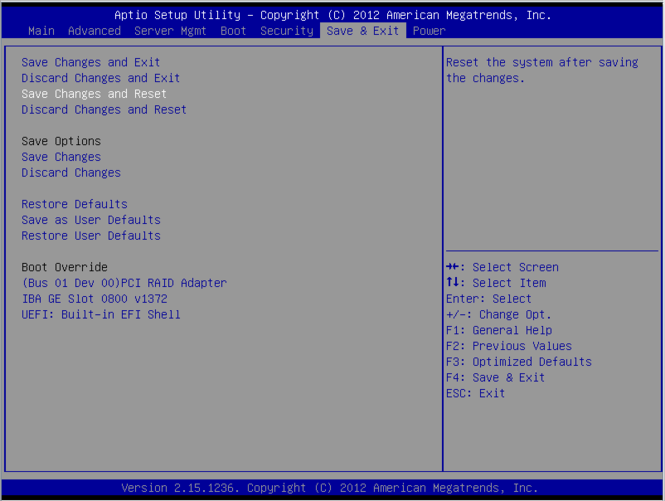
3. Installationsprozess
Der Installationsvorgang ist relativ einfach zu bewerkstelligen. Alles, was Sie tun müssen, ist, das System mit dem Internet zu verbinden, wenn Sie dazu aufgefordert werden, und einen Ort auszuwählen, an dem ChimeraOS installiert werden soll.
Sobald dies geschehen ist, wird der Rest der Installation automatisch durchgeführt.
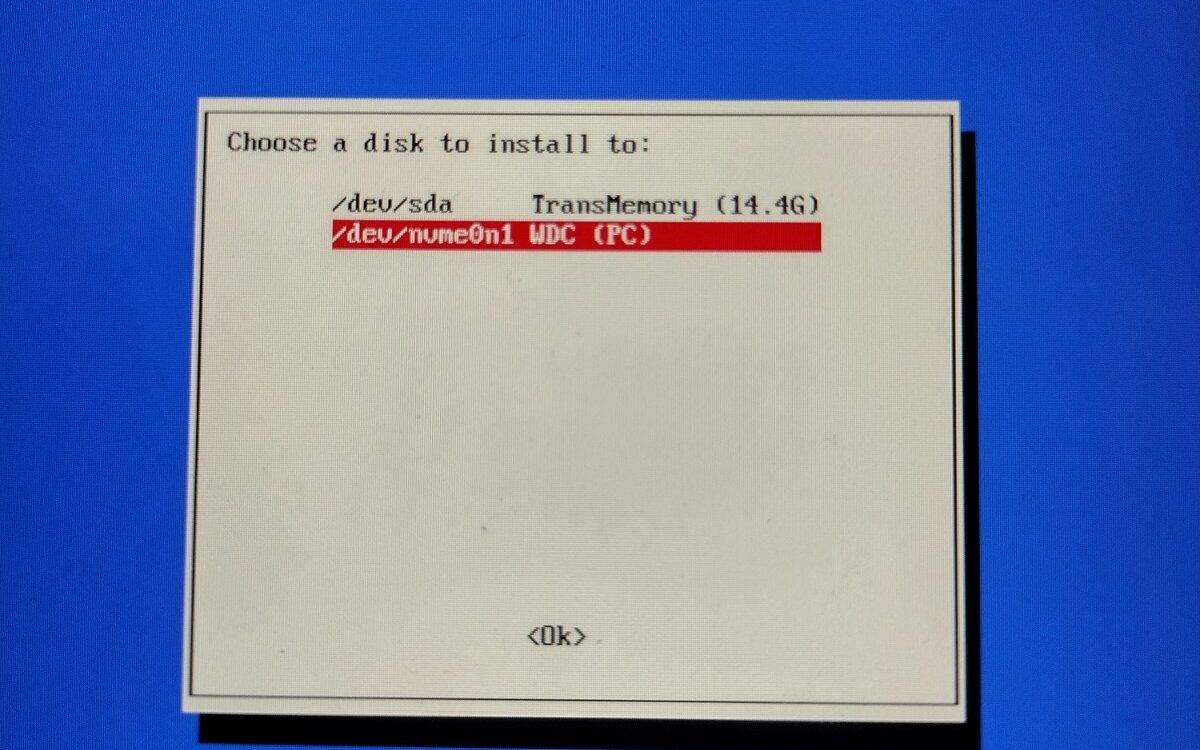
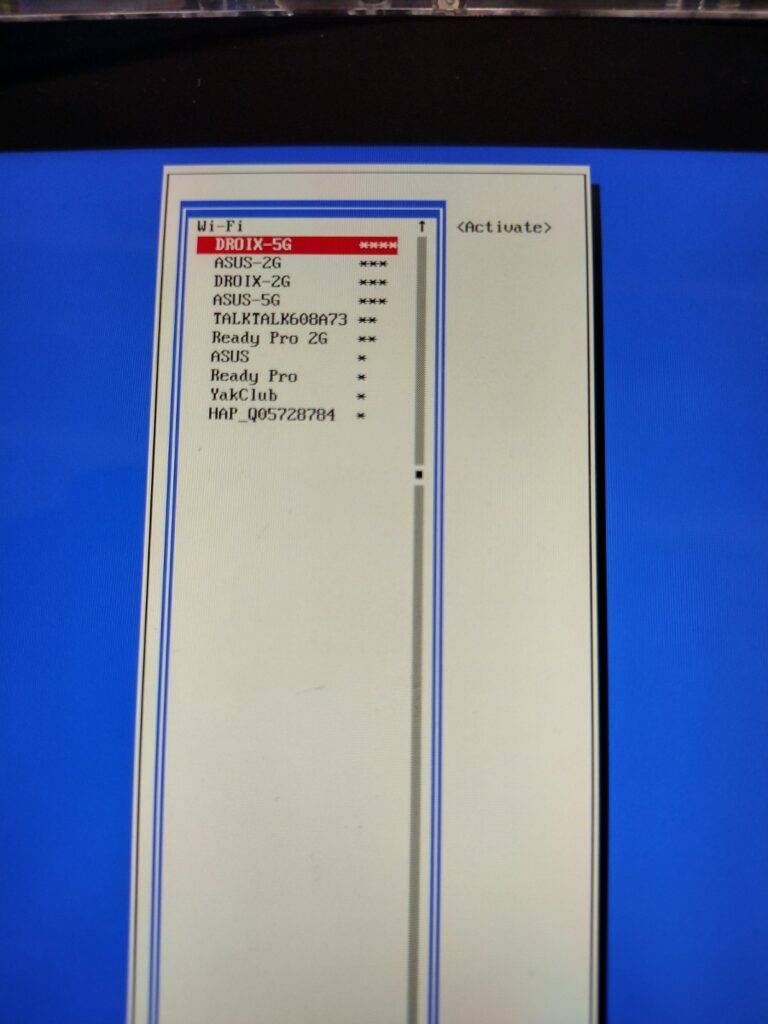
Ende Anmerkung
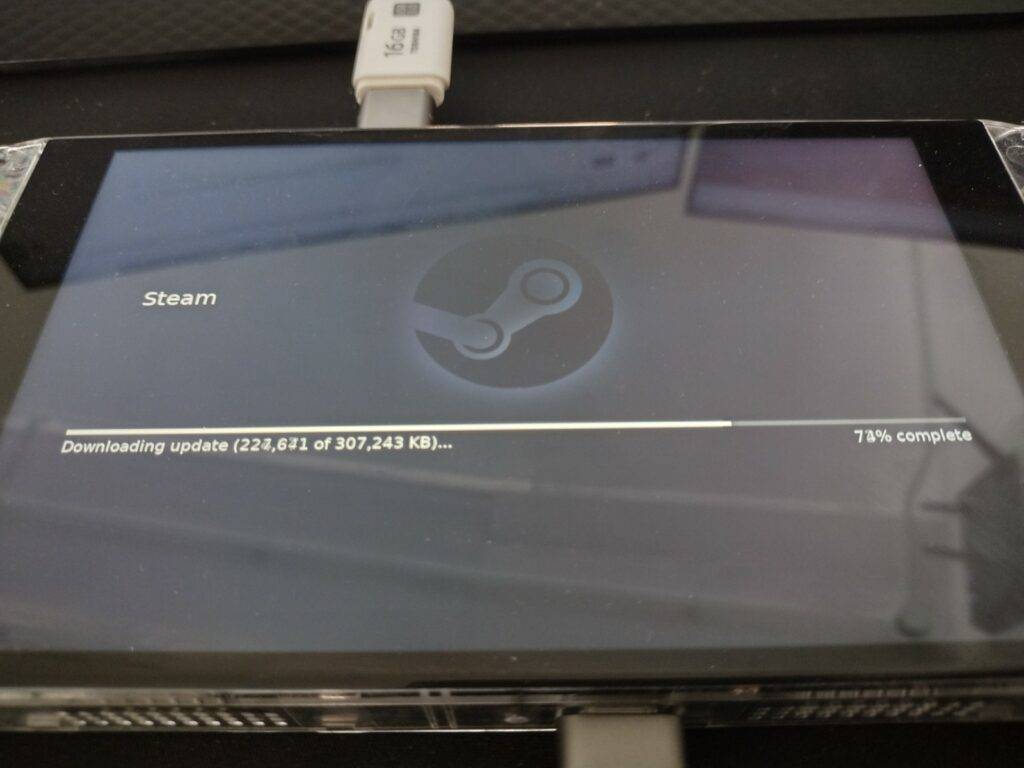
Wir hoffen, dass Sie diesen Leitfaden informativ fanden und vielleicht sind Sie daran interessiert, ChimeraOS auf Ihrem eigenen AYA NEO zu installieren und die Idee eines Linux-Gaming-Handhelds selbst auszuprobieren>
Um mehr über das ChimeraOS-Projekt zu erfahren und möglicherweise zur Entwicklung beizutragen, besuchen Sie den Abschnitt " Contribute" auf der ChimeraOS-Website. Diese enthält Links zum offiziellen Discord-Server, zur Github-Seite, zu Patreon und mehr!
Schauen Sie sich auch die FAQ an, in denen viele Themen ausführlicher behandelt werden (z. B. wie man auf die Web-App zugreift).
Vielleicht sind Sie auch daran interessiert, einen AYA NEO zu kaufen, nachdem Sie dies gelesen haben? Wenn ja, können Sie noch heute einen AYA NEO von DroiX kaufen!
(Das leistungsstärkere AYA NEO Pro ist auch erhältlich!)